Описание веб-интерфейса
Общий вид веб-интерфейса ARMA FW представлен на рисунке (см. Рисунок – Веб-интерфейс ARMA FW).

Рисунок – Веб-интерфейс ARMA FW
Основные разделы веб-интерфейса:
область быстрой навигации (1);
область меню (2);
форма раздела меню (3).
Область быстрой навигации
Область быстрой навигации ARMA FW представлена на рисунке (см. Рисунок – Область быстрой навигации).

Рисунок – Область быстрой навигации
Область быстрой навигации доступна в любом разделе веб-интерфейса и содержит:
логотип ARMA FW (1);
индикатор уведомлений (2);
меню пользователя (3);
область поиска (4).
Логотип ARMA FW
При нажатии на логотип ARMA FW в любом разделе веб-интерфейса происходит переход в раздел «Инструменты».
Индикатор уведомлений
Индикатор уведомлений выполняет функцию оповещения о новых событиях ARMA FW. При появлении нового события на индикаторе отображается количество непрочитанных событий (см. Рисунок – Оповещение об уведомлении).

Рисунок – Оповещение об уведомлении
При нажатии кнопки « » отображается список всех уведомлений (см. Рисунок – Список непрочитанных уведомлений).
» отображается список всех уведомлений (см. Рисунок – Список непрочитанных уведомлений).
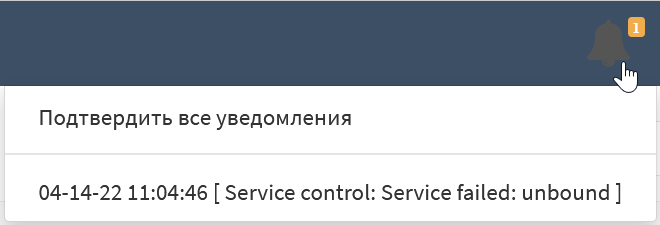
Рисунок – Список непрочитанных уведомлений
Меню пользователя
Меню пользователя выполняет следующие функции:
отображение профиля текущего пользователя в формате «[Имя_пользователя]@[имя_хоста.название_домена]»;
выход из веб-интерфейса.
Изменение имени хоста и доменного имени осуществляется в подразделе общих настроек («Система» - «Настройки» - «Общие настройки»).
Для выхода из веб интерфейса необходимо нажать кнопку « », а затем нажать кнопку «Выход» (см. Рисунок – Меню пользователя).
», а затем нажать кнопку «Выход» (см. Рисунок – Меню пользователя).
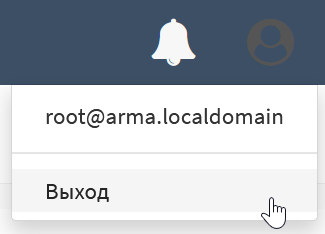
Рисунок – Меню пользователя
Область поиска
Область поиска выполняет функцию быстрой навигации по веб-интерфейсу. Для активации режима поиска по веб-интерфейсу необходимо нажать кнопку « ».
».
При наборе текста в поле поиска отображаются предложения поисковых запросов по ключевым словам (см. Рисунок – Результаты поиска). Для перехода в предложенный раздел необходимо:
выбрать строку с предложенным разделом клавишами «Стрелка вверх» или «Стрелка вниз» и нажать клавишу «ENTER»;
выбрать строку с предложенным разделом нажатием левой кнопкой мыши.
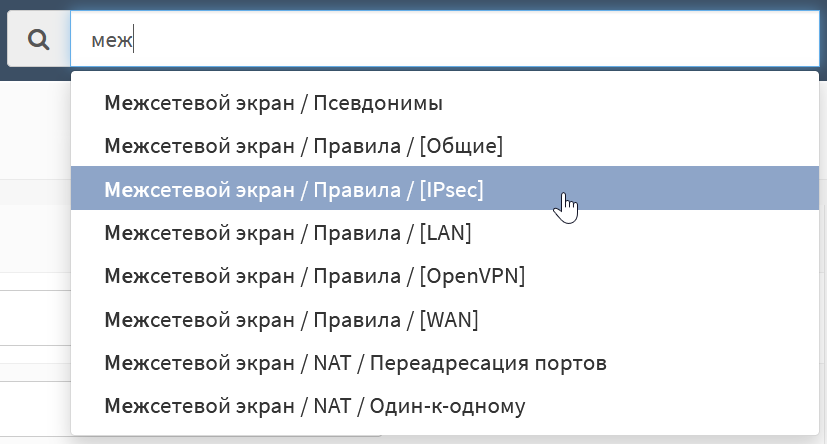
Рисунок – Результаты поиска
Область меню
Область меню (см. Рисунок – Область меню) предназначена для осуществления доступа к различным функциям ARMA FW, переход к которым осуществляется нажатием левой кнопки мыши.
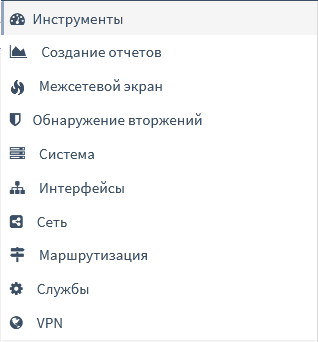
Рисунок – Область меню
В меню существуют следующие уровни вложенности:
раздел;
подраздел;
категория – присутствует не во всех подразделах.
Пример уровней вложенности представлен на рисунке (см. Рисунок – Пример уровней вложенности):
«Система» – раздел;
«Доступ» – подраздел;
«Пользователи» – категория.
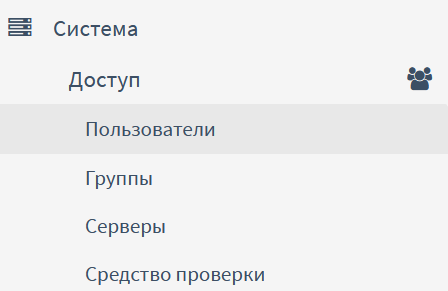
Рисунок – Пример уровней вложенности
Форма раздела меню
В качестве примера представлена форма раздела «Инструменты» (см. Рисунок – Форма раздела меню).
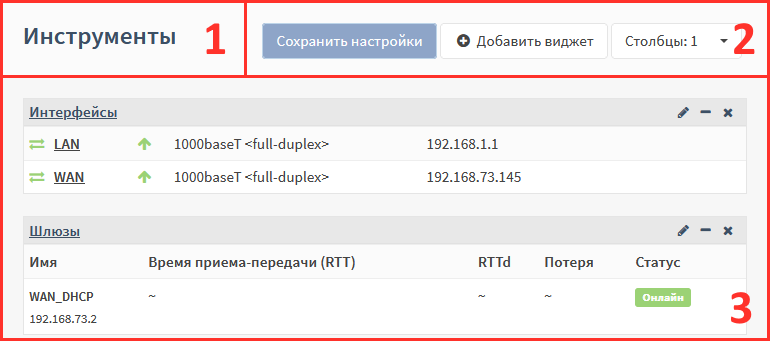
Рисунок – Форма раздела меню
Форма раздела меню содержит:
название раздела/подраздела/категории (1);
функциональные кнопки (2) – присутствуют не во всех разделах;
содержание раздела (3).
Дополнительная функциональность веб-интерфейса
Справочная информация
Формы разделов меню могут иметь встроенную справку (см. Рисунок – Переключатель справки).
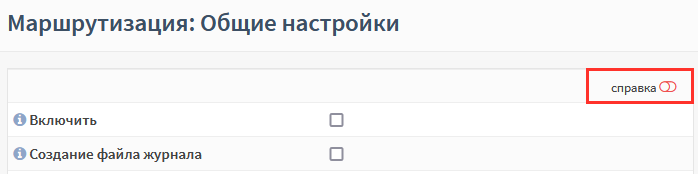
Рисунок – Переключатель справки
При нажатии кнопки-переключателя «Справка»  в правом верхнем углу формы будут отображены все справочные сообщения под соответствующими элементами (см. Рисунок – Справочная информация).
в правом верхнем углу формы будут отображены все справочные сообщения под соответствующими элементами (см. Рисунок – Справочная информация).
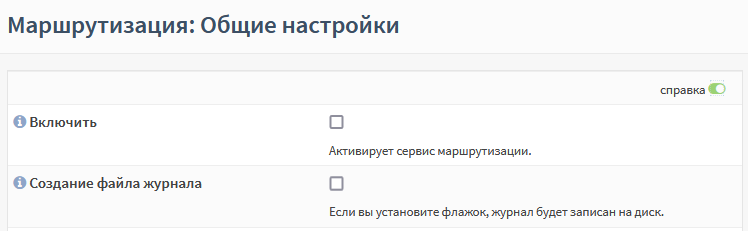
Рисунок – Справочная информация
Для вывода справочного сообщения под единственным элементом (см. Рисунок – Справочная информация выбранного элемента) необходимо нажать кнопку « », расположенную слева от элемента.
», расположенную слева от элемента.
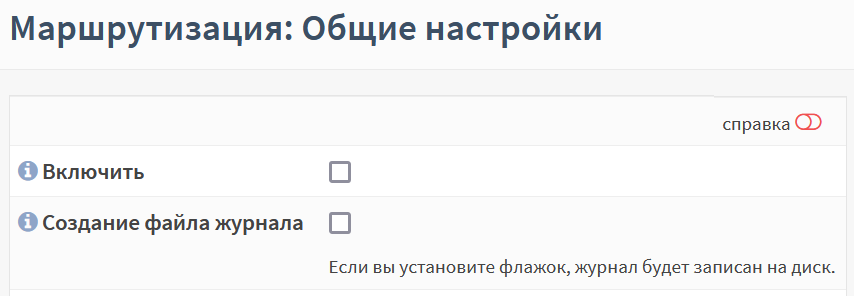
Рисунок – Справочная информация выбранного элемента
Цвет кнопки зависит от наличия справочного сообщения для элемента:
синий «
» – элемент содержит справочное сообщение;
серый «
» – элемент не содержит справочное сообщение.
Расширенный режим
Форма раздела меню может иметь расширенный режим работы (см. Рисунок – Переключатель расширенного режима).
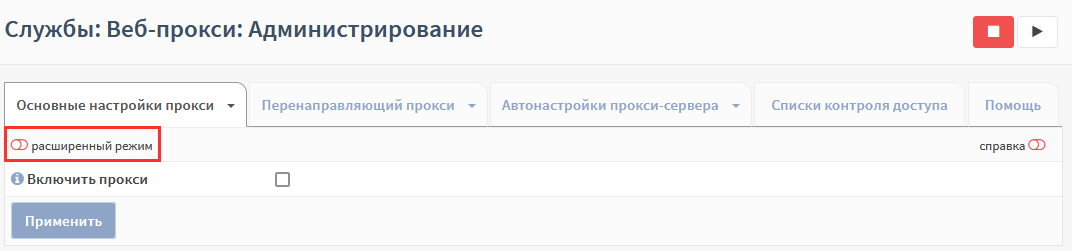
Рисунок – Переключатель расширенного режима
При нажатии кнопки-переключателя «расширенный режим»  в левом верхнем углу формы будут отображены дополнительные настройки раздела (см. Рисунок – Расширенный режим).
в левом верхнем углу формы будут отображены дополнительные настройки раздела (см. Рисунок – Расширенный режим).
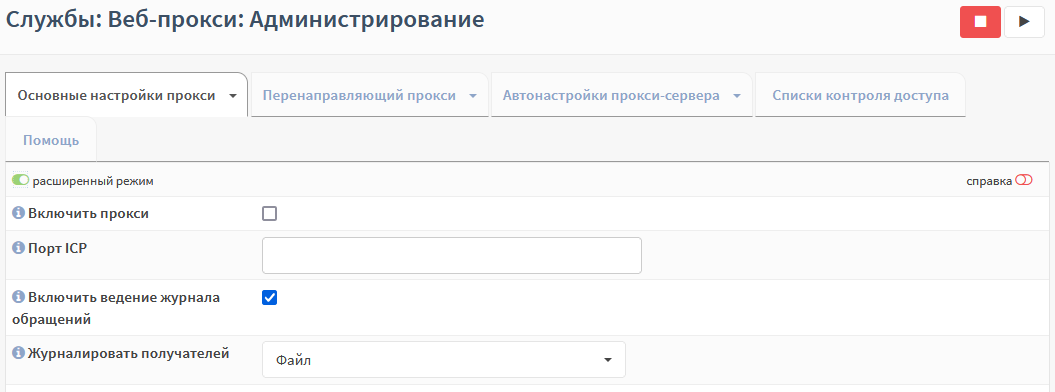
Рисунок – Расширенный режим
Вкладки
В разделе могут присутствовать вложенные страницы. Для открытия формы вложенной страницы необходимо нажать на заголовок вкладки (см. Рисунок – Открытие формы вкладки).
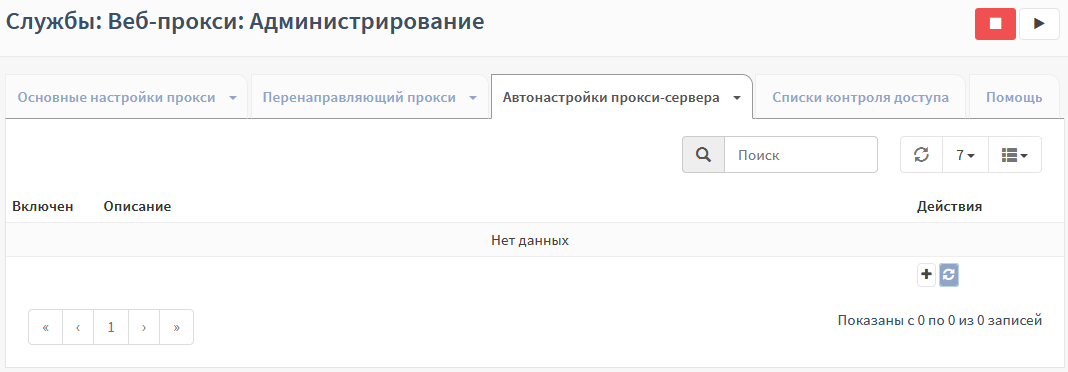
Рисунок – Открытие формы вкладки
Выпадающие списки
В форме раздела меню могут присутствовать выпадающие списки. Для просмотра всех элементов выпадающего списка необходимо нажать кнопку « » (см. Рисунок – Выпадающие списки).
» (см. Рисунок – Выпадающие списки).
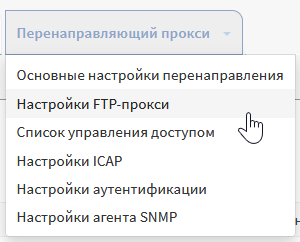
Рисунок – Выпадающие списки
При большом количестве элементов выпадающего списка возможно наличие полосы прокрутки в правой части области доступных элементов списка. Прокрутка списка возможна с помощью перемещения ползунка полосы прокрутки или с помощью колёсика мыши.
Индикатор заполнения
В форме раздела меню может присутствовать индикатор заполнения, отображающий уровень использования выделенной памяти для записей в таблице МЭ (см. Рисунок – Индикатор заполнения).

Рисунок – Индикатор заполнения